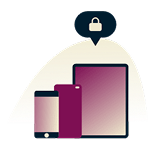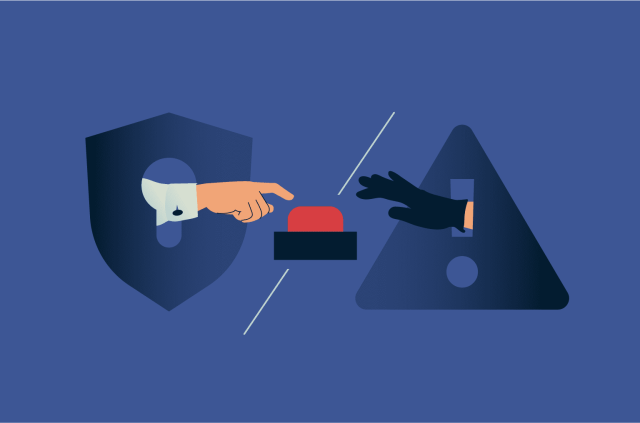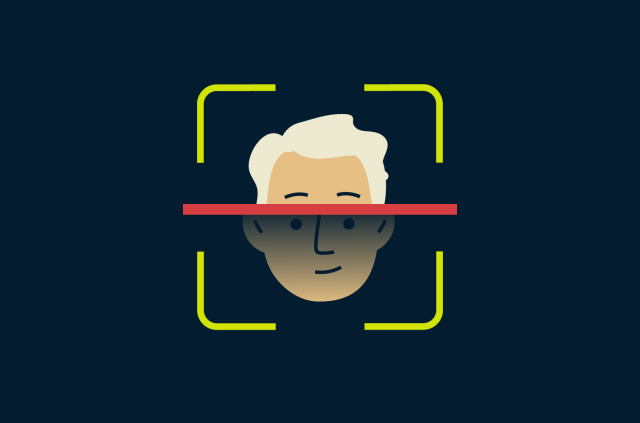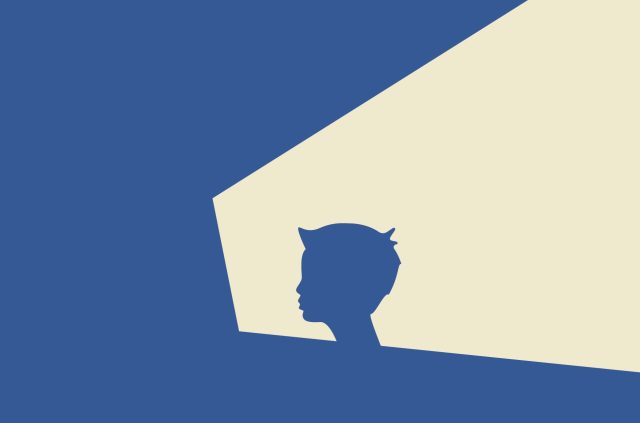Каковы признаки вредоносного ПО? 11 основных признаков, на которые нужно обратить внимание
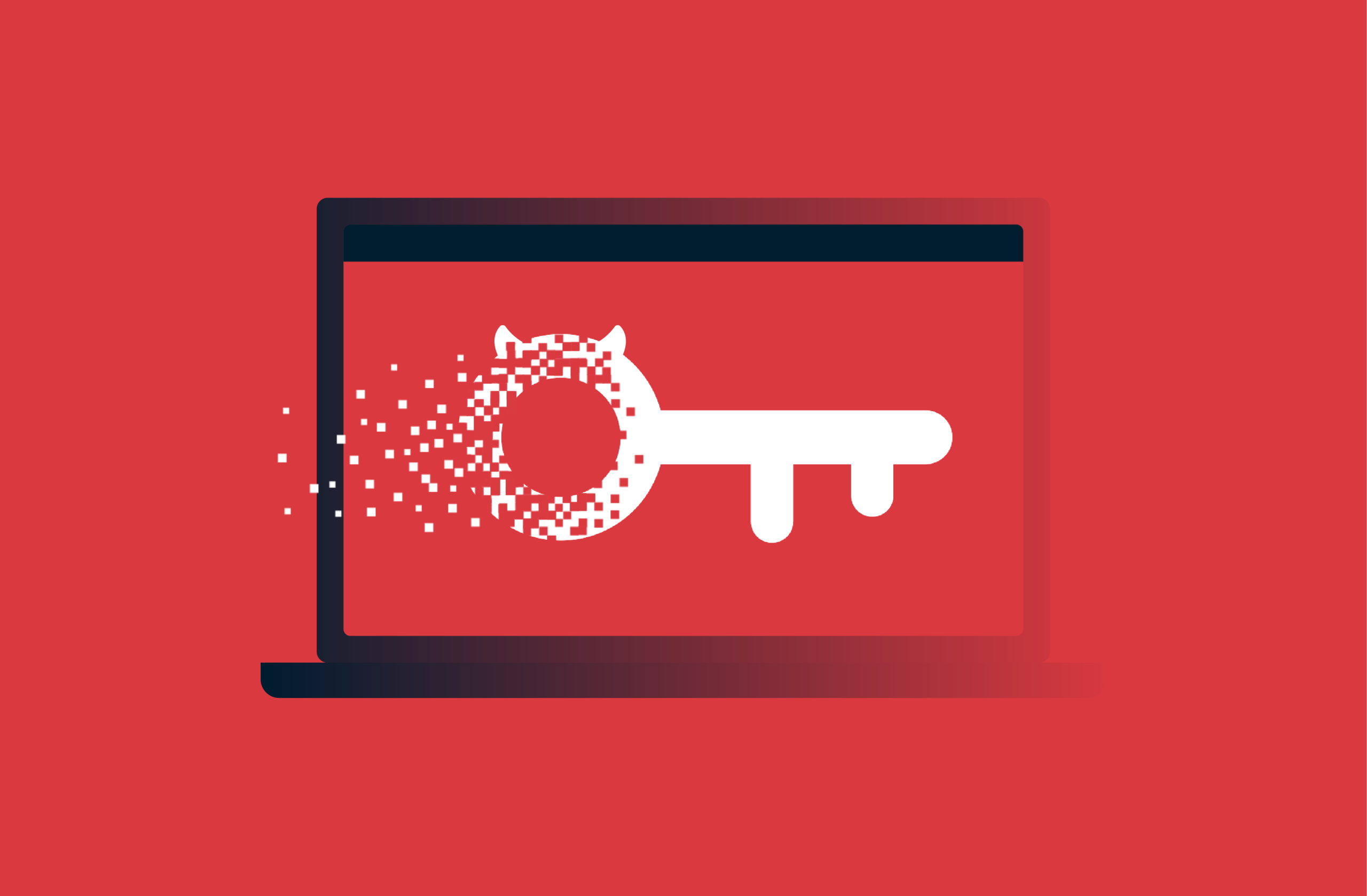
Вредоносные программы (или вредоносное ПО) являются самой распространенной угрозой в Сети. Они могут замедлять работу устройства, беспрерывно показывать всплывающие рекламные окна или даже стать причиной более серьезных последствий, таких как кража данных, системный сбой или безвозвратная потеря важных файлов.
В этом руководстве мы расскажем, как распознать 11 признаков вредоносного ПО, как удалить его с устройства и как усилить защиту устройства, чтобы избежать повторного заражения.
Что такое вредоносное ПО?
Это общий термин для любых программ, скриптов или кода, которые разработаны с целью повреждать устройства или красть данные. Такие программы могут прятаться в различных приложениях, файлах, которые скачаны с подозрительных сайтов, или в приложениях к электронным письмам, которые на первый взгляд кажутся безопасными. Как только такая программа попадает в систему вашего устройства, она может причинить серьезный вред.
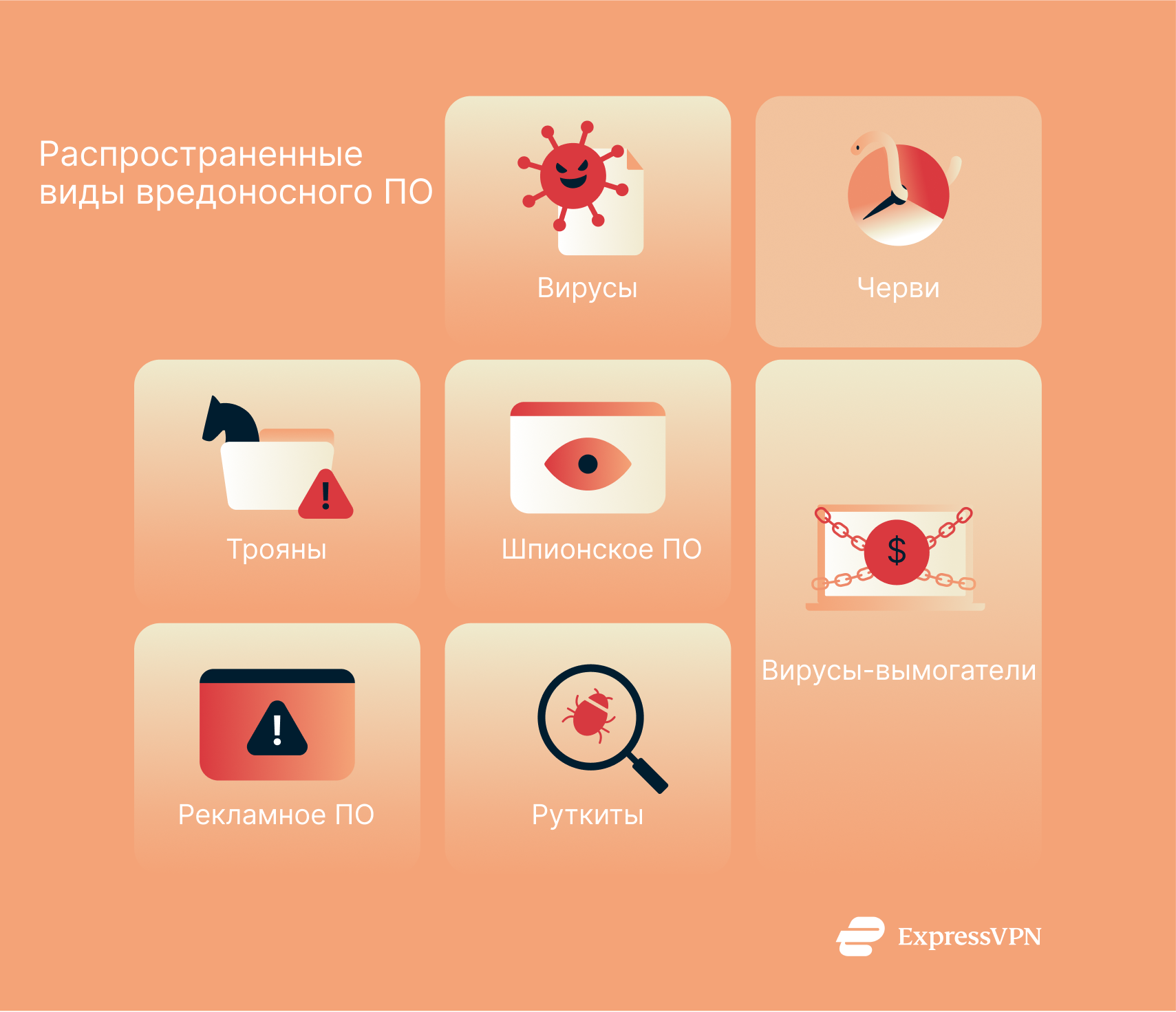
Есть много видов вредоносных программ, среди самых распространенных следующие:
- Вирусы прикрепляются к файлам и приложениям и начинают распространяться по устройству, как только вы запустите инфицированную программу (или файл узла).
- Черви — самовоспроизводящиеся программы, которые распространяются по сети без участия пользователя, замедляют работу системы или потребляют пропускную способность.
- Трояны получают доступ или контроль над вашей системой с помощью вредоносного кода, замаскированного под обычные приложения.
- Шпионские программы тайно отслеживают ваши действия (например, нажатые клавиши, отправленные сообщения, онлайн-привычки), чтобы украсть личную и финансовую информацию.
- Вирусы-вымогатели шифруют ваши файлы или блокируют доступ к системе, затем требуют выкуп за возвращение доступа.
- Рекламные программы бомбардируют устройство нежелательной рекламой или всплывающими окнами, также часто отслеживают историю поиска и показывают таргетированную рекламу.
- Руткиты прячутся в недрах системы, чтобы из труднее было обнаружить, а затем дают злоумышленникам доступ к управлению вашим устройством.
Один и тот же образец вредоносной программы может относиться сразу к нескольким видам; некоторые угрозы сочетают в себе черты нескольких перечисленных видов.
Стоит также сказать, что современное вредоносное ПО заражает не только компьютеры или смартфоны; всё чаще целью становятся, например, роутеры и устройства системы «Умный дом» (IoT).
Как вредоносное ПО заражает устройство?
Вредоносные программы заражают устройства разными путями, часто при помощи методов социальной инженерии. Если вы будете знать эти методы и пути, то сможете избежать заражения. Вот самые распространенные способы, которыми вредоносное ПО попадает на компьютеры и мобильные устройства:
Поддельные программы и загрузки из непроверенных источников
Один из самых распространенных способов заражения устройств — загрузка файлов (например, видео, изображения или программы) из непроверенного источника. Например, вы можете попробовать загрузить бесплатный инструмент, но на самом деле это будет что-то вредоносное. Даже приложения, которые на первый взгляд кажутся безопасными, но при этом скачаны из неофициального магазина приложений, могут скрывать угрозу. Бывает и так, что вредоносные приложения просачиваются и в официальные магазины.
Попутные загрузки
Иногда достаточно просто открыть подозрительный или поддельный сайт, чтобы началась загрузка, поскольку сайт автоматически пытается установить зараженный файл на устройство. Это может пройти успешно, если ваши система или устройство устарели.
Вредоносные ссылки и приложения к письмам
Киберпреступники часто пользуются письмами, сообщениями или личными сообщениями в соцсетях, чтобы отправлять вложения или ссылки, начинающие загрузку вредоносных программ, если их открыть. Например, вы можете получить вполне обычное письмо, в котором есть зараженное вложение (типа поддельного счета в формате PDF), ссылка, при нажатии на которую загружается вредоносное ПО, или даже QR-код, который делает то же самое при сканировании.
Вредоносная реклама и всплывающие окна
В некоторой рекламе скрыт код, который вынуждает систему загружать вредоносную программу, как только вы щелкнете мышью по баннеру. Вы думаете, что закрываете безобидное рекламное окно, а на самом деле скрипт инициирует загрузку вредоносных файлов.
Уязвимости в программном обеспечении
Устаревшее ПО (включая вашу операционную систему, веб-браузер и другие приложения на устройстве) могут иметь бреши в защите. Злоумышленники будут рады воспользоваться этими уязвимостями, чтобы внедрить вредоносный код в вашу систему, и иногда вам для этого даже не нужно никуда нажимать. К примеру, вирусы-черви могут распространяться по всей сети, используя неисправленные ошибки кода.
Загрузки мобильных приложений
На смартфонах риск заражения вредоносным ПО возникает, когда вы скачиваете приложения не из официальных магазинов (например, загружаете APK-файлы для Android с разных сайтов или взламываете свой iPhone, чтобы установить неофициальные приложения). Как уже упоминалось выше, даже в официальных магазинах иногда появляются вредоносные приложения, маскирующиеся под безобидные инструменты или игры.
Самые распространенные признаки заражения вредоносным ПО
На этом этапе вы, возможно, задаетесь вопросом, как узнать, заражено ли ваше устройство, или какие есть признаки заражения устройства. Вот 11 симптомов заражения, которые помогут разобраться, когда и почему это произошло.
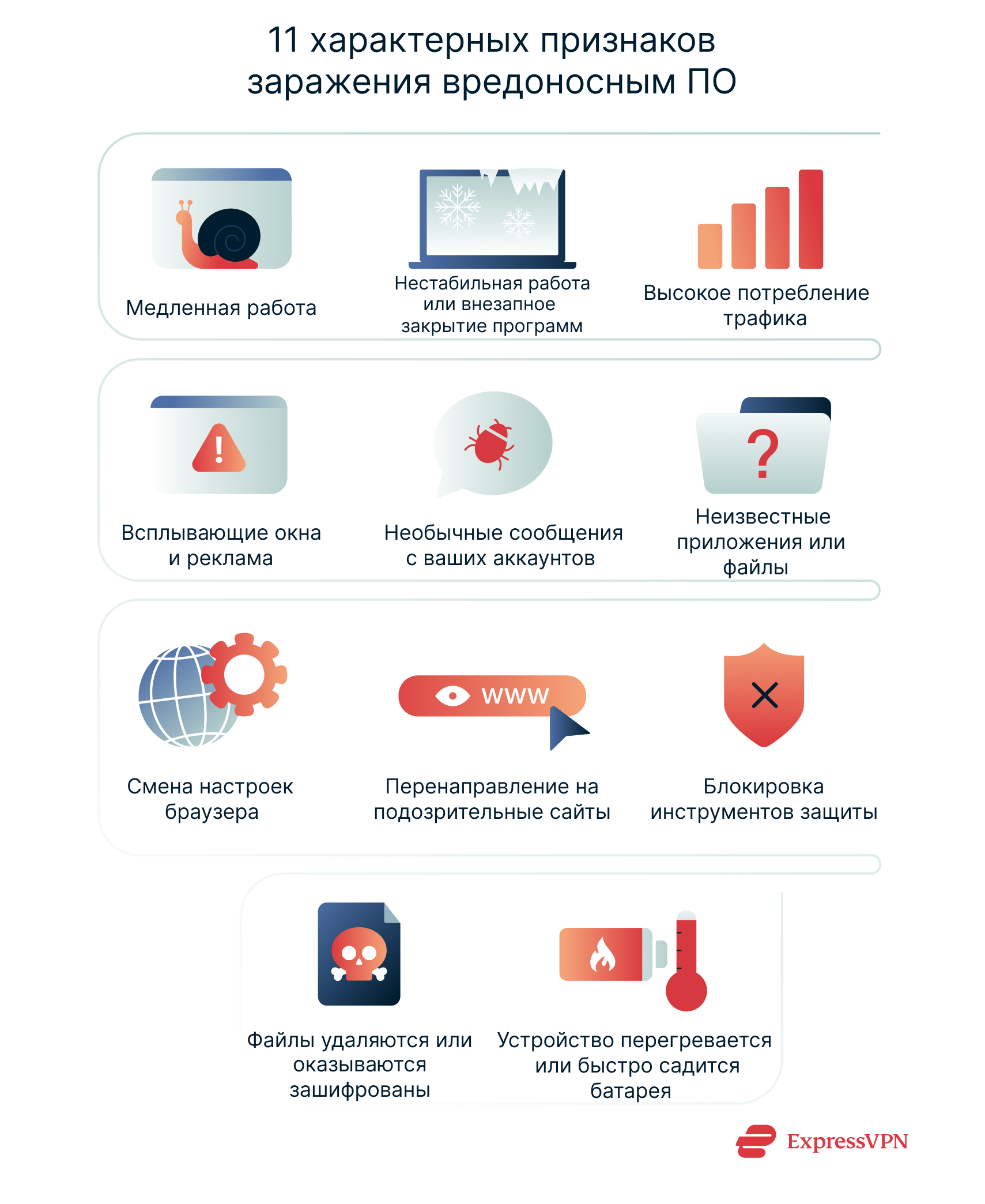
1. Ваше устройство работает медленнее обычного
Замедление работы системы — один из самых распространенных признаков заражения. Многие вредоносные программы занимают ресурсы вашей системы и расходуют вычислительную мощность, сканируя ваши файлы или загружая вредоносные обновления в фоновом режиме. Если ваше устройство раньше работало быстро, но стало медленным, даже без установки новых приложений, причина может быть во вредоносном ПО.
Как это выглядит. Вы замечаете, что все процессы занимают больше времени: медленнее загружаются программы, веб-страницы, ввод с клавиатуры как будто подтормаживает, либо система целиком кажется медленной и неотзывчивой. Причиной могут быть и другие проблемы, не связанные с вирусами (например, недостаток памяти), но постоянная и необъяснимая медленная работа указывает на наличие вредоносного ПО. На телефонах статистика батареи может показать неизвестные приложения, которые расходуют заряд в фоновом режиме. Если переключение между окнами происходит не плавно, стоит проверить устройство на наличие вредоносных программ.
2. Неожиданное зависание или выключение
Когда ноутбук или телефон внезапно зависают, это довольно неприятно. Внезапный сбой может указывать на проблему с оборудованием, но также это может быть признаком наличия в системе вредоносного ПО, который не следует игнорировать. Вредоносные программы могут конфликтовать с системными процессами, повреждать важные файлы или запускать код, который перегружает устройство.
Как это выглядит. Устройство может намертво зависать без предупреждения, из-за чего вам приходится выполнять принудительную перезагрузку. Если это Windows, то вы можете увидеть печально известный «синий экран смерти», а если Mac, — «вращающийся пляжный мяч смерти» и бесконечную принудительную перезагрузку. Повседневные приложения могут внезапно закрываться самостоятельно или показывать сообщения об ошибках. Если такое случается регулярно (и не связано, например, с работой конкретного приложения, полного багов), то причина нестабильности системы может скрываться во вредоносном ПО.
3. Объем передачи данных увеличивается без причины
Вредоносные программы могут потреблять большой объем трафика, даже если вы не смотрите видео онлайн и не загружаете файлы. Некоторые вредоносные программы подключаются к внешним серверам, чтобы загрузить ещё больше вредоносных файлов или отправить украденные данные злоумышленникам.
Как это выглядит. Представим, что у вас тариф с 5 ГБ мобильного интернета, который вы очень редко превышаете, но внезапно трафик заканчивается, хотя вы не делали ничего необычного. Или потребление трафика возрастает по ночам, когда на ПК нет активных процессов. На смартфоне большие объемы трафика может начать потреблять неопознанное приложение. На компьютере вы можете замечать, что светодиод активности на роутере постоянно мигает, даже если вы ничего не делаете онлайн. Если для всплеска потребления трафика нет объективных причин, возможно, его незаметно расходует вредоносное ПО в фоновом режиме.
4. Всплывающие окна и раздражающая реклама
Всплывающие окна являются огромным неудобством и классическим признаком наличия вредоносного ПО. Если на экране непрерывно появляются окна, призывающие вас перейти по ссылке, купить или установить подозрительные инструменты, причем даже на веб-сайтах, где обычно нет всплывающей рекламы, то, вероятнее всего, это рекламное ПО. Такая программа может захватить ваш браузер, перегрузить экран рекламными окнами и потенциально загрузить более вредоносные файлы, если вы по ошибке нажмете на рекламу.
Как это выглядит. Вы занимаетесь привычными делами, и неожиданно появляется окно с текстом «Поздравляем, вы выиграли!» или призывом загрузить какое-то ПО. Возможно, каждый раз, когда вы просматриваете сайты, вы видите больше рекламы или сайты перенаправляют вас на другие. Могут даже появляться поддельные предупреждения об угрозах («На вашем компьютере обнаружен вирус; нажмите здесь, чтобы начать сканирование»), — это называется поддельным антивирусом. Это классические признаки наличия вредоносного ПО.
5. Подозрительные сообщения с ваших аккаунтов
Ваши друзья или коллеги говорят, что получают от вас странные письма или сообщения в социальных сетях. Возможно, в них содержатся странные ссылки, или просьбы перевести деньги. Это указывает на то, что ваше устройство взломали или учетные данные украли.
Как это выглядит. Вы можете обнаружить, что в папке исходящих писем появилось множество тех, которые вы не писали, или ваши друзья начали спрашивать в сообщениях, действительно ли это вы, потому что получили странные сообщения от вашего профиля. В мессенджерах или по СМС люди из списка ваших контактов могут начать спрашивать, почему вы отправили им ссылку на странный сайт. Зачастую в сообщениях содержатся зараженные ссылки и универсальные эмоциональные фразы типа «Ого, на этом фото ты потрясно выглядишь!» или что-то в этом духе, совершенно не похожее на ваши слова.
6. На устройстве появляются неизвестные приложения или файлы
Иногда хакеры внедряют вредоносный код в программы, которые выглядят безвредно. После установки скрытый код может начать установку еще более вредоносных файлов в фоновом режиме. Если вы замечаете приложения или программы, которые не устанавливали, не стоит игнорировать этот тревожный признак.
Как это выглядит. В меню Пуск вы видите программу, но не помните, чтобы устанавливали ее. Подозрительный значок приложения появляется на экране вашего смартфона, либо неизвестные файлы переполняют память устройства. Некоторые вредоносные программы устанавливают дополнительные инструменты или собственные клоны под другими названиями. Если незнакомые программы или файлы появляются из неоткуда, то это может быть признаком заражения. Такие незнакомые файлы и приложения должны вас насторожить.
7. Домашняя страница вашего браузера или поисковая система по умолчанию внезапно меняются
Хакеры, получившие доступ к вашему браузеру, будут менять его настройки. Например, вы откроете браузер и увидите, что в качестве новой домашней страницы установлена подозрительная поисковая система или поддельная страница «безопасности». Такие изменения помогают злоумышленникам зарабатывать на реферальных программах или направлять жертву на фишинговые страницы.
Как это выглядит. Вы открываете свой привычный браузер, но вместо привычной начальной страницы видите незнакомую поисковую строку или полный спама сайт. Когда вы пытаетесь найти какую-то информацию, результаты появляются в поисковой системе, которую вы впервые видите, а на самой странице полно дополнительной рекламы. Если вы попытаетесь изменить настройки, то можете обнаружить, что они меняются обратно или вы не можете удалить новую домашнюю страницу по умолчанию. Такое вредоносное ПО обычно прячется в поддельных панелях управления или других скачиваемых инструментах.
8. Сайты часто перенаправляют вас по странным ссылкам
В отличие от взломанной домашней страницы, здесь перенаправление происходит, когда вы нажимаете на обычную ссылку. Вместо нужного сайта открывается сайт или домен со спамом, призывающий вас установить случайную программу. С помощью этой тактики собираются личные данные жертв или или устанавливаются дополнительные опасные скрипты.
Как это выглядит. Может произойти что-то вроде этого: вы пытаетесь открыть новый сайт (например, новостной портал или онлайн-магазин), но вместо того, чтобы открыть его напрямую, браузер начинает загружать новые вкладки или окна, направляющие вас на странные домены, где могут появляться поддельные предупреждения («Обнаружен вирус!») или призывы загрузить какие-то программы. Иногда одним щелчком мыши можно открыть две или три дополнительные вкладки, заполненные рекламой. Если браузер часто вас переправляет подобным образом, это указывает на наличие вредоносного плагина или на перехват DNS.
9. Служебные программы и функции защиты отключены
Некоторые вирусы отключают встроенные средства защиты, такие как Защитник Windows или другое защитное ПО. Другие блокируют инструменты типа диспетчера задач, чтобы скрыть свою активность. Они также могут удалить или отключить дополнительные приложения-антивирусы.
Как это выглядит. Приложение антивируса не открывается или закрывается сразу же после загрузки. Защитник Windows или файрвол отключен, и вы не можете его включить. Диспетчер задач или командная строка неактивны или сразу же закрываются. Некоторое вредоносное ПО не дает обновляться системе Windows, чтобы его нельзя было обнаружить. На смартфоне вам может не удаваться установить новые приложения или вы замечаете, что настройки безопасности изменились. Если ваши привычные инструменты защиты отключены или начинают работать с перебоями без видимой причины, это может быть признаком заражения устройства.
10. Важные файлы пропали или оказались зашифрованы
Вирусы-вымогатели могут заблокировать вам доступ к файлам, а затем потребовать выкуп за ключ расшифровки. Если вы видите незнакомые расширения файлов или при нажатии на файл появляется сообщение с требованием выкупа, то вы оказались с кризисной ситуацией.
Как это выглядит. Например, вы заметили пустую папку или отсутствие фотографий. При заражении вирусом-вымогателем файлы могут быть переименованы (например, file.jpg.locked), либо повреждены. Также могут появиться новые файлы с инструкциями по выкупу (например, README_ENCRYPTED.TXT). Сначала убедитесь, что это точно не вы (или люди, имеющие доступ к устройству) случайно удалили файлы. Если файлы действительно отсутствуют или явно зашифрованы, скорее всего это связано с вредоносным ПО.
11. Система охлаждения сильно шумит, или аккумулятор устройства быстро разряжается
Необычно сильный шум вентилятора или быстро разряжающийся аккумулятор часто означают, что в фоновом режиме работает вредоносное ПО. Иногда вредоносный код требует так много ресурсов, что устройство перегревается. К примеру, майнеры криптовалюты часто таким промышляют.
Как это выглядит. Система охлаждения ноутбука сильно шумит, хотя вы не открывали никаких приложений, либо устройство непривычно горячее. На смартфоне заряд батареи быстро расходуется, даже когда вы им не пользуетесь, или телефон нагревается даже при выполнении простых задач. Внезапное снижение уровня заряда батареи (например, со 100% до 40%) или постоянно высокая температура устройства не являются нормой. Откройте диспетчер задач или монитор ресурсов и проверьте, есть ли там неизвестные процессы, использующие 90–100% ресурсов процессора.
Как удалить вредоносное ПО с устройства
Если вы увидели признаки наличия вредоносного ПО, действуйте быстро. Если удалить его как можно скорее, то можно избежать дальнейшего ущерба и восстановить душевное спокойствие. Вот пошаговая инструкция о том, как удалить вредоносное ПО с вашего устройства.
Шаг 1. Отключитесь от Интернета
Сначала отключите устройство от любой внешней сети и сети Wi-Fi. Так вредоносное ПО не сможет загрузить еще больше вредоносных файлов или заразить еще больше устройств в вашей сети. Некоторым вредоносным программам необходимо Интернет-соединение, чтобы нанести еще больше вреда; отключившись от Сети, вы не дадите этим скриптам действовать.
Совет. Если у вас есть опасения, что роутер тоже заражен, отключите его от электросети или выключите совсем. Так вы точно прервете соединение с Интернетом.
Шаг 2. Выполните загрузку устройства в безопасном режиме
В безопасном режиме загружаются только самые важные программы устройства. Так вы избежите загрузки вредоносных программ и сможете найти подозрительные файлы. Для каждой операционной системы нужно выполнить свои действия, чтобы загрузить ее в безопасном режиме.
Примечание. В этой инструкции показано, как перейти в безопасный режим работы из меню Пуск на Windows 11 (это один из самых простых способом загрузить ПК в безопасном режиме).
- Откройте меню Пуск, нажмите кнопку ВКЛ. Зажмите клавишу Shift, нажмите Перезагрузка.
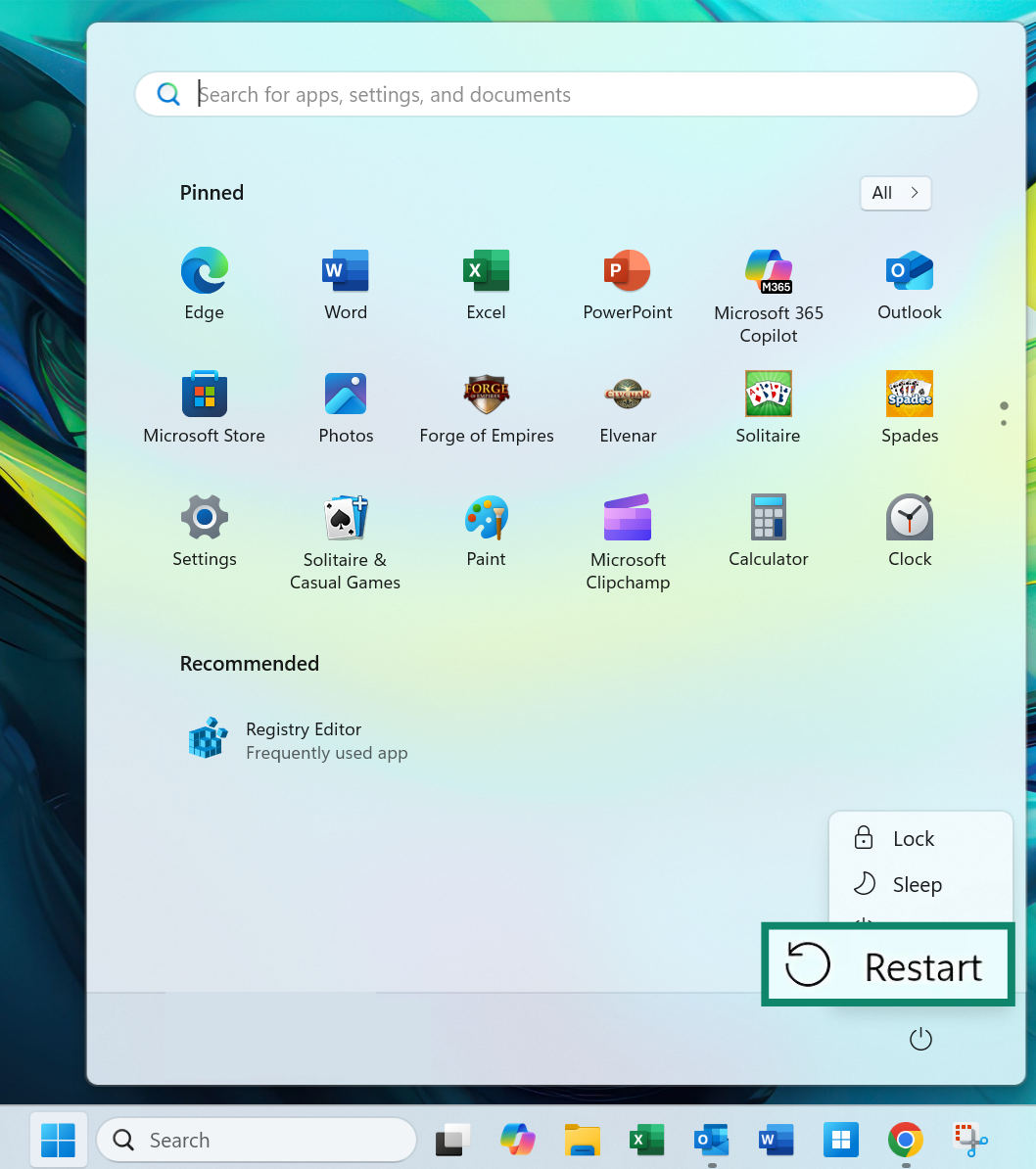
- Дождитесь перезагрузки системы. В настройках восстановления выберите Устранение неполадок, далее выберите Продвинутые параметры.
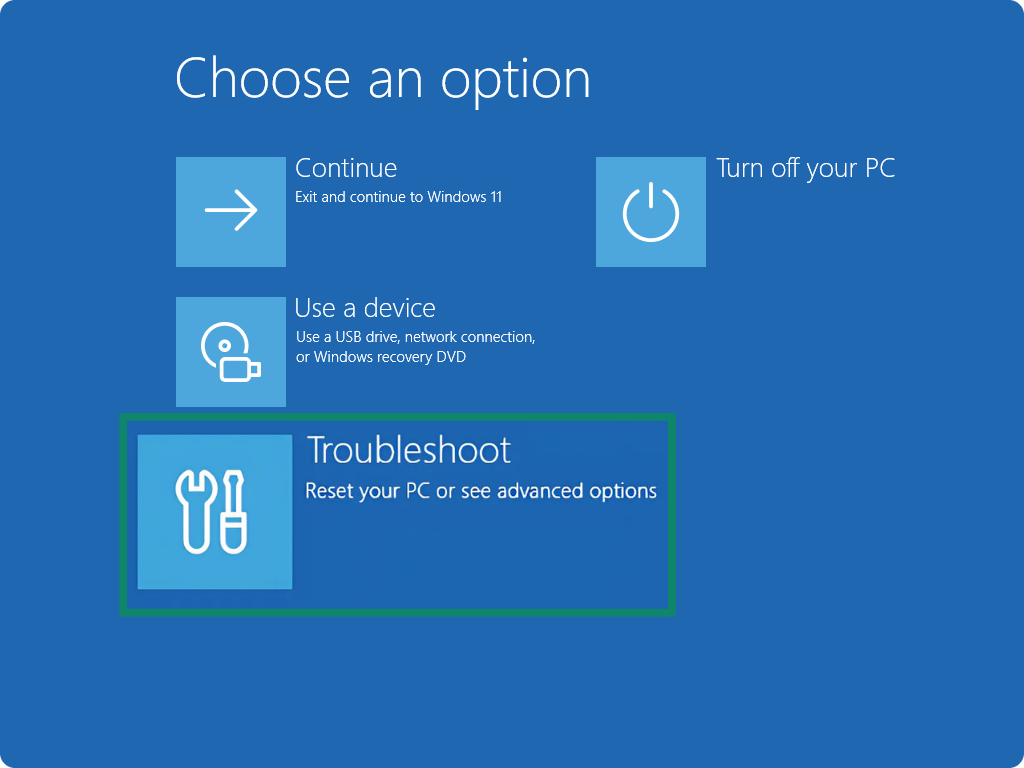
- В меню Продвинутые параметры выберите Настройки запуска → Перезагрузка.
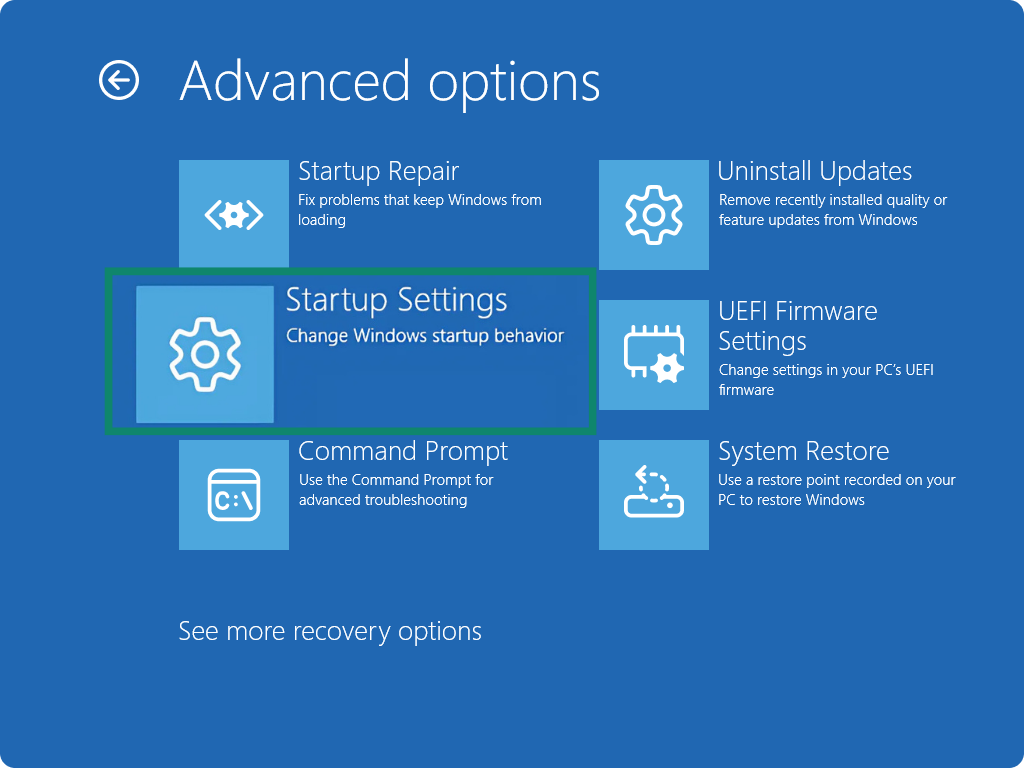
- После перезагрузки вы увидите список параметров. Нажмите 4 или F4, чтобы запустить Windows в Безопасном режиме. Если вам нужен доступ в Сеть, нажмите 5, чтобы загрузить устройство В безопасном режиме с доступом к Сети.
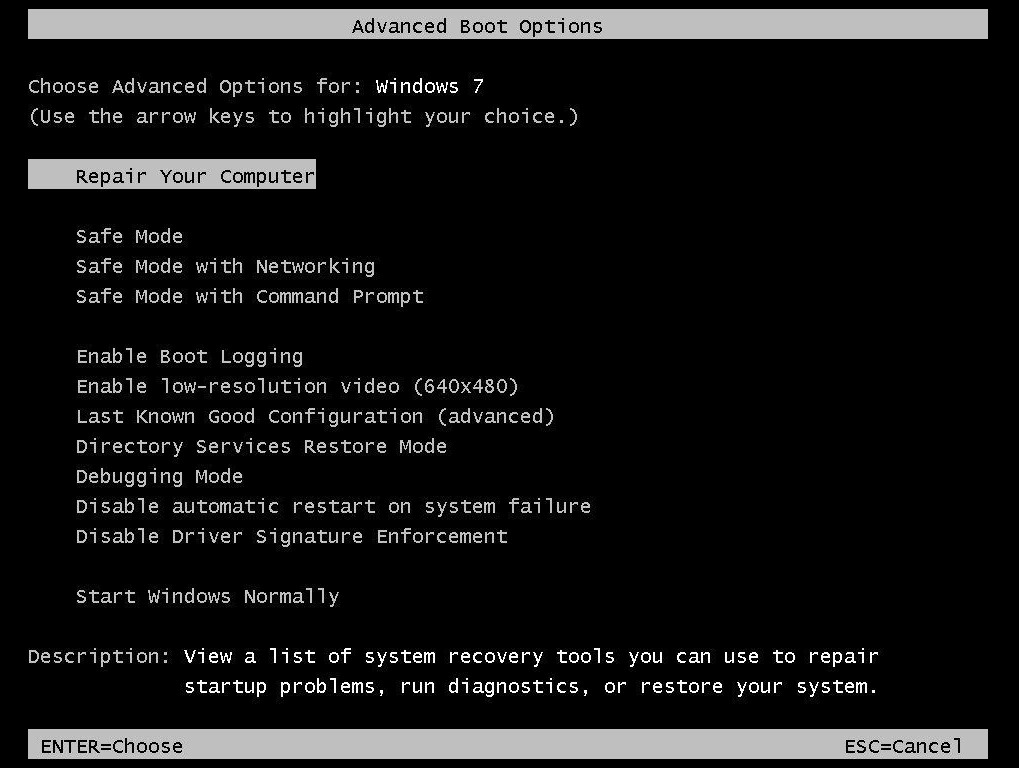
На Mac, вы можете загрузиться в безопасном режиме, зажав клавишу Shift во время включения устройства. На устройствах Android для этого надо зажать кнопку включения, затем нажать и удерживать опцию Выключение, после этого ваше устройство перезагрузится в безопасном режиме. Конкретные действия зависят от производителя устройства.
Шаг 3. Запустите надежный антивирус или антивирусное сканирование
В безопасном режиме запустите полное сканирование устройства с помощью надежного антивируса. Убедитесь, что его антивирусная база обновлена до последней версии, а затем проверьте всю систему.
Сканирование поможет обнаружить такие угрозы, как вирусы, трояны и шпионское ПО, затем программа предложит поместить их в карантин или удалить. Следуйте указаниям на экране, чтобы устранить все проблемы.
Как только антивирус поместит в карантин или удалит все зараженные файлы, перезагрузите компьютер и проведите еще одно сканирование. Если какие-то угрозы остались, снова удалите их и проводите сканирование, пока никаких зараженных файловы в системе не останется.
Шаг 4. Удалите подозрительные программы и расширения вручную
Антивирус должен справиться с большинством вредоносных программ, но также стоит вручную проверить наличие подозрительных программ или расширений браузера, которые могут остаться. Ищите странные названия или программы, которые вы не устанавливали. Удалите всё подозрительное ПО.
Затем откройте свой браузер и удалите все подозрительные расширения или панели инструментов, которые не добавляли сами. Теперь удалите временные файлы и очистите кеш.
После удаления подозрительных программ и расширений, также удалите содержимое Корзины. Это нужно для того, чтобы случайно не восстановить вредоносные программы из нее позже.
Шаг 5. Восстановите или верните к настройкам по умолчанию свою систему (если это необходимо)
В большинстве случаев сканирования с помощью антивируса и удаления зараженных элементов вручную достаточно для очистки устройства. Если вредоносное ПО никак не удаляется, или если это глубоко встроенный руткит или вирус-вымогатель, может потребоваться восстановить систему. Это вернет вашу ОС к состоянию, в котором она находилась до заражения. Если и это не поможет, полный сброс к заводским настройкам удалит все данные и вернет устройство к настройкам по умолчанию.
После восстановления или сброса настроек снова запустите антивирусное сканирование, чтобы убедиться в отсутствии зараженных элементов. Если подозрительное ПО появится снова, немедленно удалите его и не подключайтесь к Интернету и другим устройствам, пока система не будет полностью очищена.
Как избежать заражения в будущем
Важно уметь распознавать признаки заражения, но еще лучше научиться избегать угроз. Вот несколько способов, которые помогут укрепить защиту системы.

Пользуйтесь несколькими инструментами защиты
Надежная защита включает в себя не только антивирус. Попробуйте подход многослойной защиты, в которую входят:
- Встроенные инструменты защиты устройства. Активируйте файрвол своего устройства (например, Защитник Windows или функции защиты на Mac), чтобы заблокировать неавторизованный доступ.
- Надежные пароли и кодовые фразы, которые снижают вероятность взлома методом подбора паролей.
- VPN-сервис, который поможет шифровать ваш онлайн-трафик и оградит вас от определенных видов перехвата данных. К примеру, ExpressVPN предлагает дополнительные функции, которые помогут избежать заражения вредоносным ПО. Это набор инструментов Threat Manager, блокирующий программы-трекеры и вредоносные сайты, а также менеджер паролей ExpressVPN Keys, с которым создавать надежные пароли управлять ими становится гораздо проще.
Регулярно обновляйте ОС и программы на устройстве
Обновления программного обеспечения часто содержат исправления, устраняющие уязвимости системы безопасности. Как только такое исправление появляется, злоумышленники нацеливаются на системы, которые еще не были обновлены. Вы подвергаете себя большому риску, пользуясь устаревшими приложениями и операционными системами.
Включите автоматические обновления ОС, браузера и других важных программ. Так вы будете получать важные исправления как можно скорее. Также можно включить уведомления об обновлениях своего антивируса, чтобы его база угроз всегда соответствовала последним данным.
Не нажимайте на подозрительные ссылки и вложения
Большинство заражений все еще происходит из-за действий самих пользователей. Подозрительная ссылка в почтовом ящике может стать источником троянов или вирусов. Будьте осторожны, открывая неожиданные электронные письма, особенно если они подталкивают вас немедленно скачать вложение или перейти по ссылке. Также по возможности избегайте взаимодействия с укороченными ссылками, поскольку по ним не понятно, куда они ведут, пока вы не перейдете по адресу.
Регулярно проводите резервное копирование важных данных
Резервное копирование является важным инструментом защиты. Если на устройство все же проникнет вирус-вымогатель или угроза, повреждающая файлы, вы сможете восстановить его нормальное состояние из чистой резервной копии. Регулярно создавайте резервные копии, используя несколько мест хранения, например внешний диск и облачный сервис, чтобы всегда иметь чистую копию. Как только вы убедитесь, что система не заражена, сохраните новую резервную копию. Так вы не сохраните случайно зараженные файлы.
Будьте в курсе новейших угроз
Вредоносное ПО постоянно эволюционирует, но это не значит, что вы не можете защититься. Бдительность может во многом помочь. Регулярно сканируйте устройство на наличие угроз, просматривайте сайты безопасно и своевременно обновляйте ПО устройства, — все это разумные шаги по защите.
Разумные привычки имеют большое значение, но с правильными инструментами гораздо проще защищать свои устройства. Надежный антивирус для удаления вредоносных программ своевременно обнаруживает подозрительные элементы, а VPN защищает интернет-трафик от злоумышленников и повышает общий уровень конфиденциальности. Все вместе эти меры помогают повысить устойчивость устройства к постоянно эволюционирующим угрозам.
ЧаВо: популярные вопросы про опасное ПО
Может ли вредоносное ПО остаться незамеченным?
Да. Некоторые виды компьютерных вирусов ведут себя крайне незаметно. Они могут работать в фоновом режиме, не привлекая к себе внимания — например, собирать ваши данные так, чтобы не замедлять работу устройства. Если вы проигнорируете признаки заражения, вирус может оставаться на вашем устройстве довольно долго. Регулярные антивирусные проверки помогут найти скрытые угрозы.
В чем разница между обычным вирусом, трояном и вирусом-шпионом?
Вирус, как упоминалось ранее, прикрепляется к файлами или приложениям и старается замаскировать себя под них таким образом, чтобы вы его запустили. Троян маскирует себя под обычные программы и файлы, чтобы вы запустили их и установили тем самым вредоносный код. Вирусы-шпионы прячутся на вашем устройстве, чтобы собрать ваши личные данные (пароли, онлайн-привычки и так далее), а затем переслать их хакеру. Все эти угрозы работают по-разному, но все созданы для того, чтобы навредить пользователю.
Как узнать, заражено ли мое устройство?
Обращайтесь внимание на классические признаки вредоносного ПО: медленную работу, странные всплывающие окна, неожиданную активность в учетных записях или случайные экстренные завершения работы. Затем проведите антивирусную проверку. Вы можете также открыть список установленных приложений и посмотреть, нет ли в нем чего-то необычного. Если вы обнаружите подозрительные приложения или заметите, что инструменты настройки отключены, ваше устройство наверняка заражено.
Стоит ли сбросить устройство к заводским настройкам, чтобы удалить опасное ПО?
Зависит от тяжести заражения. Полный сброс удалит большинство угроз, а с ними и ваши данные и настройки с устройства. Лучше будет начать с загрузки в безопасном режиме и запуска антивирусной проверки. Если удалить опасное ПО не получается, а также если работа вашего устройства серьезно нарушена, сброс к заводским настройкам может оказаться самым простым решением.
Каковы признаки заражения опасным ПО?
Признаки заражения опасным ПО включают в себя проблемы с работой устройства, случайные экстренные завершения работы программ, необычные всплывающие окна, изменения домашней страницы браузера, появление спорных программ на устройстве и так далее. Некоторые вирусы отключают инструменты защиты системы, используют ваше интернет-подключение или даже блокируют доступ к вашим файлам. Любое заметное отклонение от привычной работы может быть признаком заражения.
Чем может угрожать вредоносное ПО?
Программы-вредоносы могут:
- Красть персональные данные (пароли, финансовые данные и так далее).
- Нарушать стабильность работы устройства (замедлять его или приводить к зависанию программ).
- Блокировать файлы или требовать выкуп (этим отличаются вирусы-вымогатели).
Эти действия могут поставить ваши данные под угрозу, нарушить работу вашего устройства и стать причиной серьезных утечек данных.
Может ли вредоносная программа украсить мои пароли?
Да. Некоторые виды опасного ПО, в том числе вирусы-шпионы и кейлогеры, отслеживают нажатые клавиши для перехвата ваших логинов и паролей. Собранные данные они отправляют на удаленные серверы. Вот почему необходимо регулярно обновлять пароли, а также использовать разные пароли для разных сайтов, причем вместе с двухфакторной аутентификацией. Даже если хакеры получат доступ к вашему паролю, эта дополнительная мера безопасности помешает им получить доступ к вашим аккаунтам.
Бывают ли вирусы, поражающие iPhone?
Устройства iPhone реже сталкиваются с привычными вирусами — спасибо безопасному дизайну iOS. Впрочем, хакеры могут взломать устройства на базе iOS с помощью фишинговых ссылок, вредоносных подписок в календарях, использования профилей настроек или, в редких случаях, уязвимостей в программах. Устройства с корневым доступом также чаще сталкиваются с проблемами из-за того, что на них отключены важные функции защиты. Чтобы не рисковать, используйте официальный магазин приложений App Store, обновляйте свой iPhone и старайтесь не переходить по непонятным ссылкам.
Сделайте первый шаг и защитите себя в Сети. Начните работу с ExpressVPN без риска.
Получить ExpressVPN